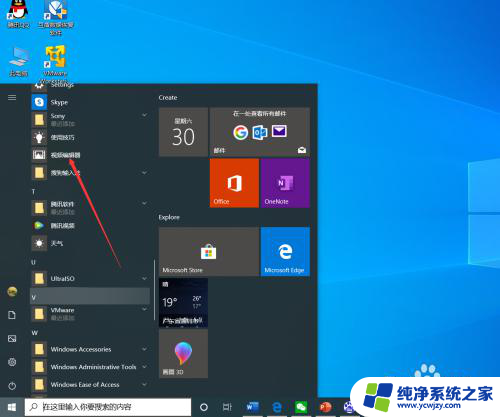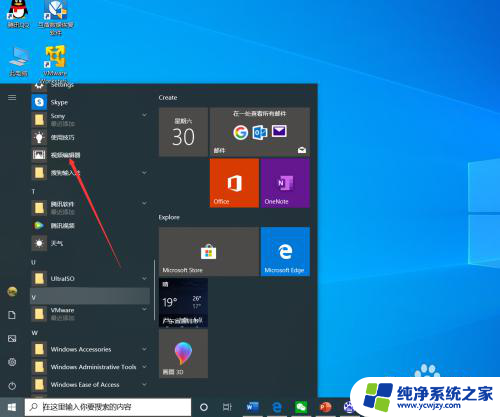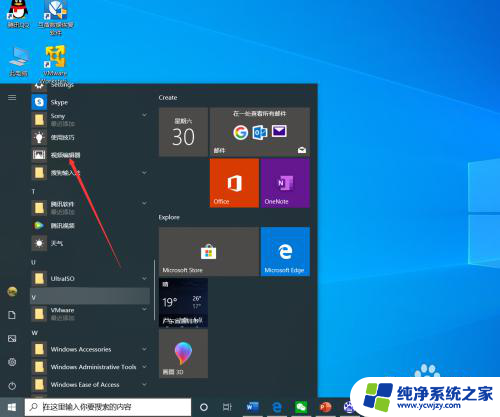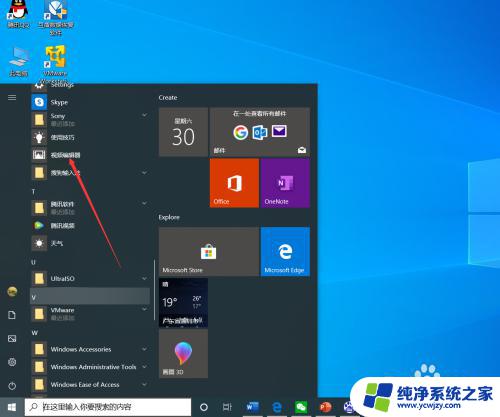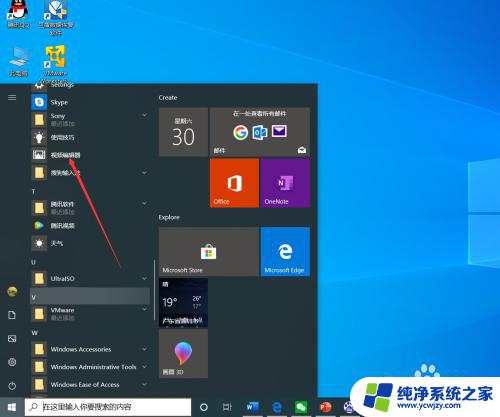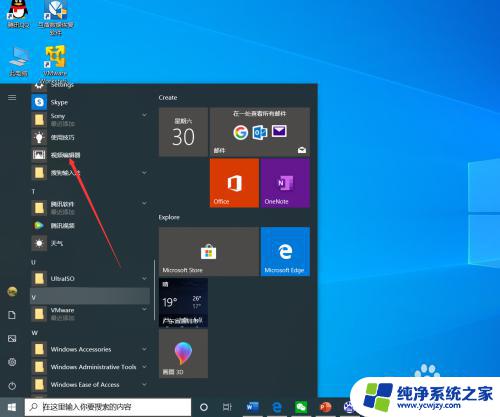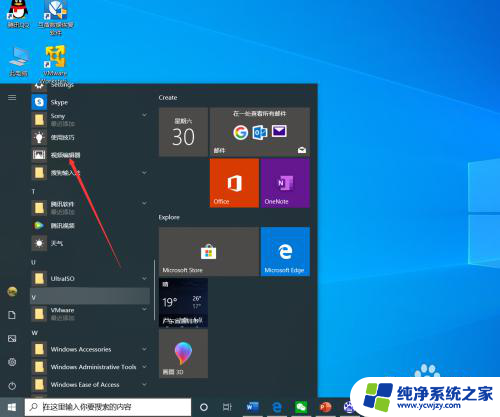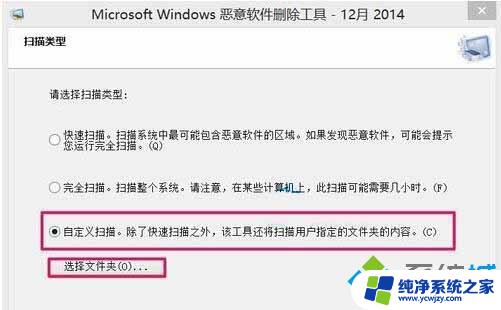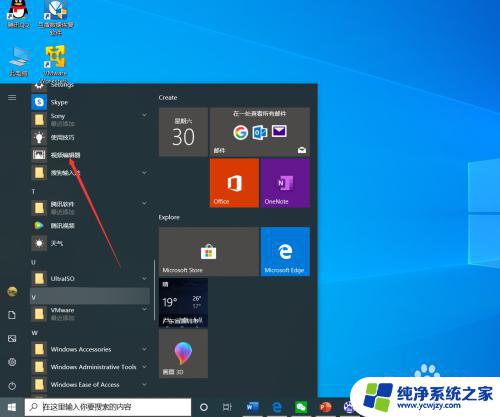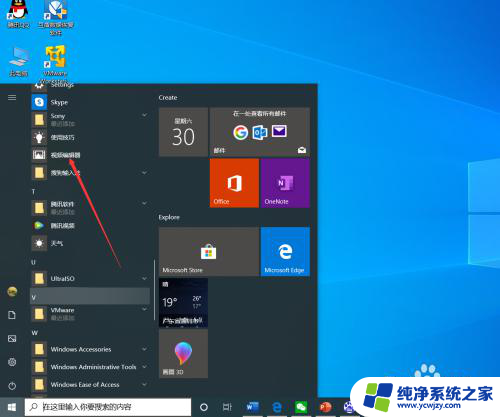win10裁剪照片的工具 Win10自带照片裁剪工具
win10裁剪照片的工具,Win10自带照片裁剪工具是一款功能强大且易于使用的工具,它为用户提供了便捷的照片编辑和裁剪功能,随着人们对于照片美化和修饰的需求不断增加,这款工具的出现无疑给用户带来了极大的便利。无论是想要调整照片的尺寸、裁剪不需要的部分,还是进行一些基本的图像编辑,这个工具都能满足你的需求。而且它还支持一键分享功能,让你可以轻松地与他人分享你的作品。Win10自带的照片裁剪工具为我们提供了一个简单而实用的平台,让我们可以轻松地编辑和美化照片。无论是日常生活中的拍摄照片,还是专业摄影作品,这个工具都能帮助我们达到更好的效果。
步骤如下:
1.首先点击开始菜单的照片菜单。
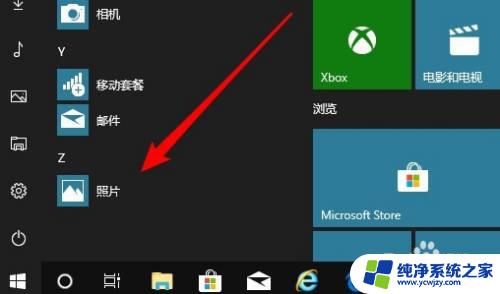
2.然后再打开到窗口,点击右上角的编辑按钮。
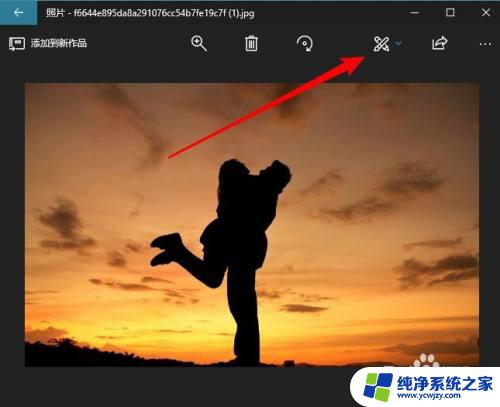
3.在打开的菜单中点击编辑的菜单项。
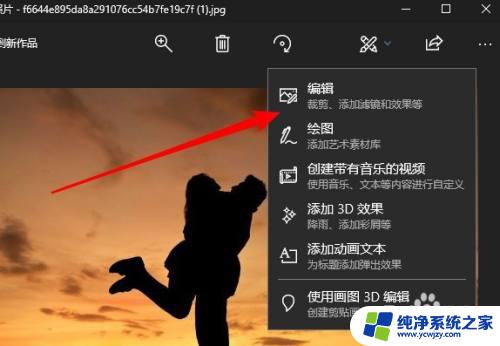
4.接下来点击菜单中的裁剪和旋转的图标。
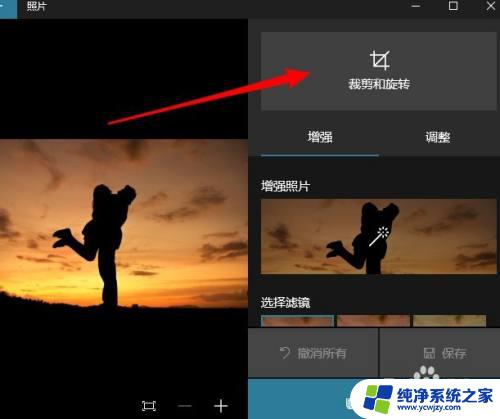
5.然后再打开他的菜单,选择纵横比的菜单。

6.接下来在弹出的菜单中选择相应的菜单项。

7.这时我们只要拖动边框,然后点击完成按钮就可以了。

以上就是Win10裁剪照片的全部内容,如果你遇到这种情况,可以根据小编的操作进行解决,非常简单快速,一步到位。